YouTubeを視聴する際、コメントをしようにもGoogleアカウントでフルネームを登録してしまっているのが気に入らないという人もいるのではないでしょうか。
そこで本記事では「YouTubeでコメントをする場合の名前を変える方法について」解説しています。
また、変えることによってすでにコメントを「投稿済み」の場合の名前も変更になるかどうかもご紹介しているので、ぜひ参考にしてみてくださいね。
【YouTube】コメントの名前を変更する2つの方法
2020年12月現在では、コメント欄だけ名前を変えるということはできません。
しかし、下記の方法であれば本名でなく、自分の好きなニックネームでコメントを投稿することが可能です。
【方法1】Googleアカウントの名前を変更する
こちらは、元々登録してあるGoogleアカウントの名前を変更する方法になります。
シンプルにGoogleアカウントに登録してある名前を変えればいいだけなのですが、変更してしまうとYouTube以外の連携しているGoogle機能全てに名前が反映されてしまうので注意が必要です。
特にGmailを使用している方は名前が変わってしまうので気を付けてください。
手順としては、まずWeb上でYouTubeを開き、ホーム画面右上に表示されているアイコンマークをクリックしてください。
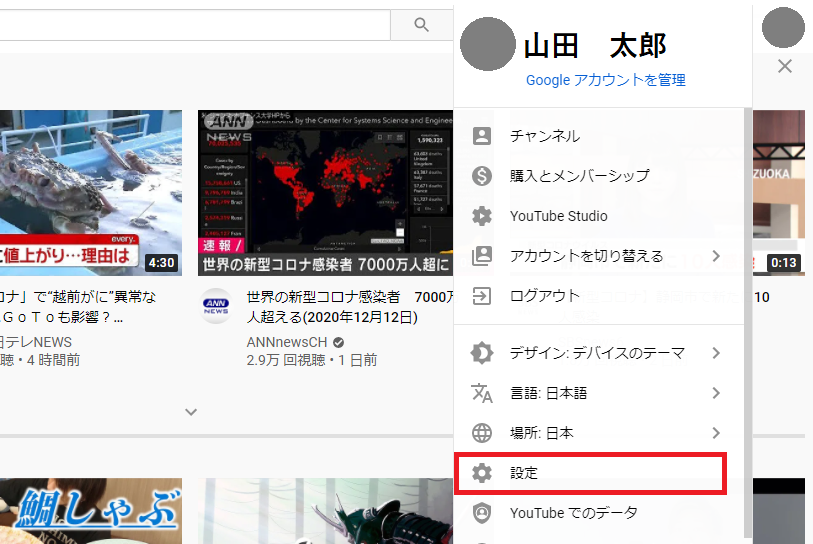
クリックをすると、アカウントの名前が表示されるので、チャンネルやメンバーシップと表示されている一覧の中から「設定」を選択します。
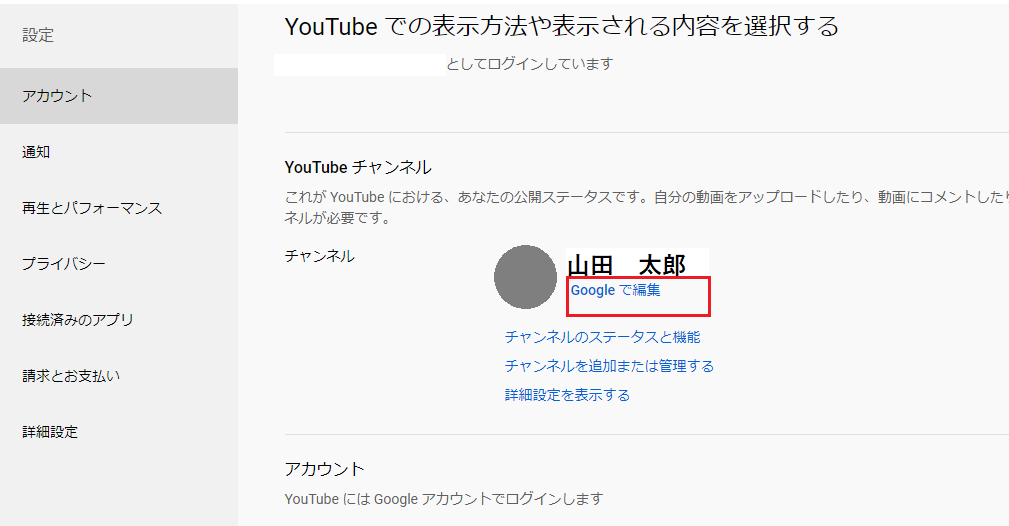
画面が切り替わると「YouTubeでの表示方法や表示される内容を選択する」と書かれた画面が表示されるので、アカウント部分の「Googleで編集」ボタンをクリックしてください。
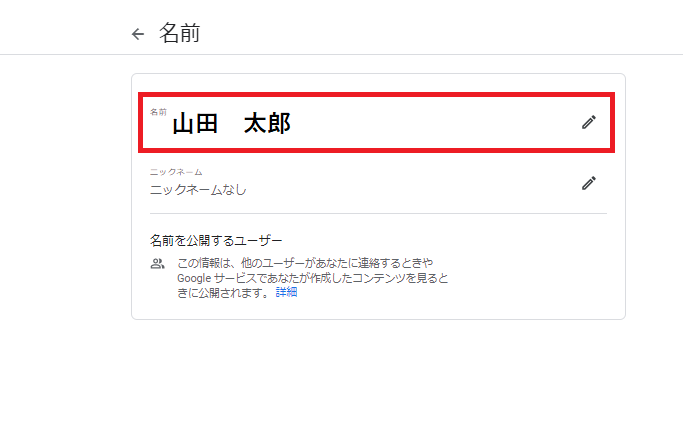
次に基本情報が表示されるので「名前」をクリックします。
そうすると「名前」と「ニックネーム」を記入する欄が出てくるので、ニックネームではなく「名前」を変更するようにしてください。
「姓」と「名」で記入箇所が分かれていますが、「姓」のほうに自分が付けたい愛称を入れ、「保存」をクリックすると変更が完了となります。
【方法2】新たにGoogleアカウント追加する
上記でご紹介した方法とは別に、新たにコメント専用のアカウントを作る方法になります。
こちらは主に「ブランドアカウント」と呼ばれており、現在使用しているアカウントの傘下にもう一つのチャンネルを作る形になるので、改めてメールアドレスや詳細を登録する必要はありません。
手順としては【方法1】と同じようにまずWeb上でYouTubeを開き、ホーム画面右上に表示されているアイコンマークをクリックし、「設定」ボタンを選択します。
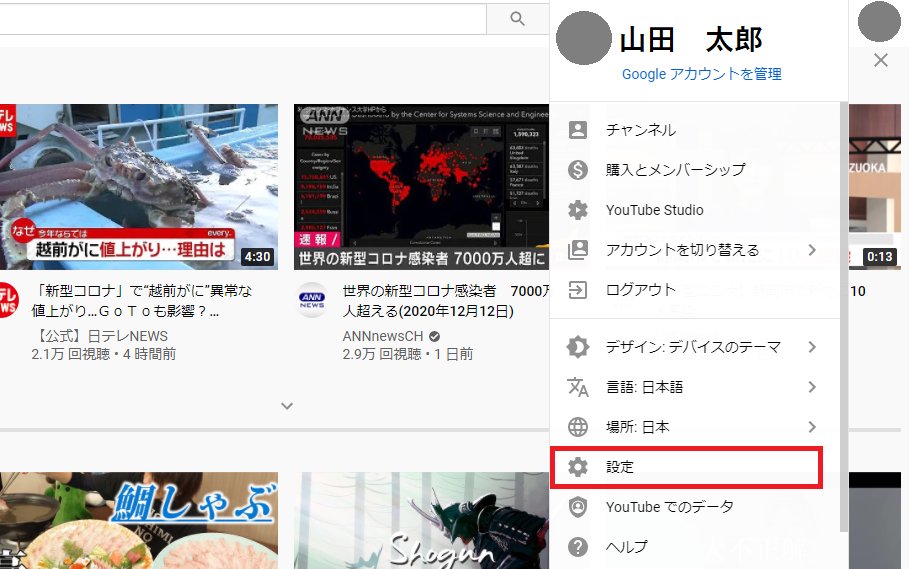
次に「YouTubeでの表示方法や表示される内容を選択する」と書かれた画面が表示されるので、アカウント部分の「チャンネルを追加または管理する」ボタンをクリックしてください。
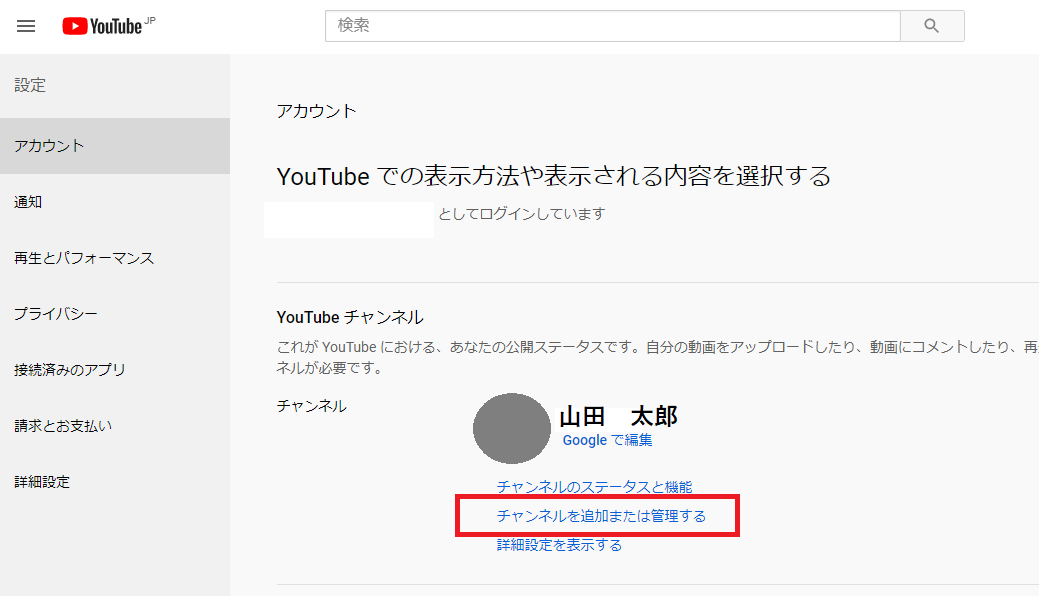
すでに持っているチャンネルマークの横に「新しいチャンネルを作成」するボタンがあるのでクリックします。
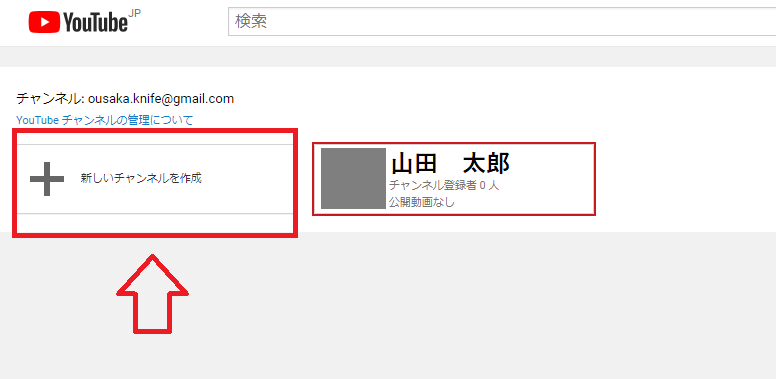
画面が切り替わると新しいチャンネルの名前を記入する部分が表示されるので、自身が付けたいニックネームやチャンネル名を入力して「作成」をクリックすると、登録は完了になります。
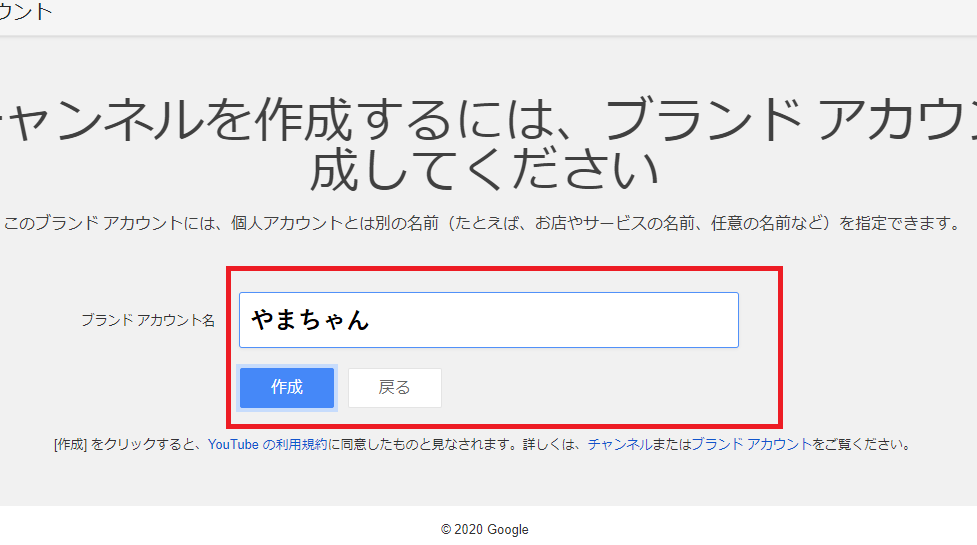
【関連】⇒【2021年版】YouTubeでコメントが表示されない原因と対処法まとめ
【関連】⇒YouTubeの名前(姓名)が逆になった時&直らない時の対処法
YouTubeのコメ欄に「投稿済のコメント」の名前変更は不可
残念ながらすでに「投稿済み」のコメントは上記の方法で名前を変更したとしても、連動して変わることはありません。
そのため、本名をコメント欄に残すことに抵抗がある場合は「投稿したコメントを削除してしまう」か「一度削除して新たに名前を変えてから投稿しなおす」ことをオススメします。
削除する方法は、フルネームでコメントしたチャンネルを開き、コメントの一覧から自身のアカウントを見つけ「削除」ボタンをクリックするだけで簡単に消すことが可能です。
【YouTube】コメントの名前を変更する方法まとめ
今回は「YouTubeでコメントをする場合の名前を変える方法について」をご紹介しましたが、いかがだったでしょうか。
「Googleアカウントを変更する方法」も「新しくブランドアカウントを作成する方法」もとても簡単にできるので、フルネームがコメント欄に表示されるのが気になるという方は、せひ試してみてくださいね!
【YouTube関連】
AdBlock│YouTubeでアドブロックを有効化し動画広告をオフにする方法
YouTubeで低評価するとバレる?特定方法や通知の有無も確認
YouTubeで低評価するとバレる?特定方法や通知の有無も確認
● YouTube│動画アップロードが遅い・時間がかかる原因と対処法
● 【2021年版】YouTubeでコメントが表示されない原因と対処法まとめ
● YouTubeのミニプレーヤーのやり方・無効化の方法【PC版・スマホ版】
● YouTubeの表示が変わった際「旧バージョン」へ戻す方法
● YouTubeのホーム画面を魅力的なレイアウトに設定変更しよう
● YouTubeの名前(姓名)が逆になった時&直らない時の対処法
● TwitterにYouTubeの動画を埋め込み「再生数を増やす」方法
● YouTubeでチャンネル登録すると相手に通知でバレる?バレずに登録する手順も
● YouTubeで特定のチャンネル&ユーザーをブロックする方法
● YouTubeの予約投稿のやり方とは?タイミングやメリット等を解説
● YouTubeの気持ち悪い美容系広告を非表示・ブロックする方法まとめ



コメント